win10系统chm文档下载后打开后内容不显示怎么办?
发布时间:2017-04-06 21:29:38 浏览数:
chm文档是程序和系统的帮助文档,相当于平时我们买了任何电器都会有使用说明一样。但是有用户通过微软官方下载了有关win10的“.chm”文件,打开只显示目录,在右侧却是空白的,该怎么办呢?下面【系统粉】小编给大家分享下解决方法。
解决方法一:chm文档被上锁
1、在 chm 文档上单击右键,选择“属性”;
2、在【常规】选卡下面勾选“解除锁定”按钮点击确定即可解决。
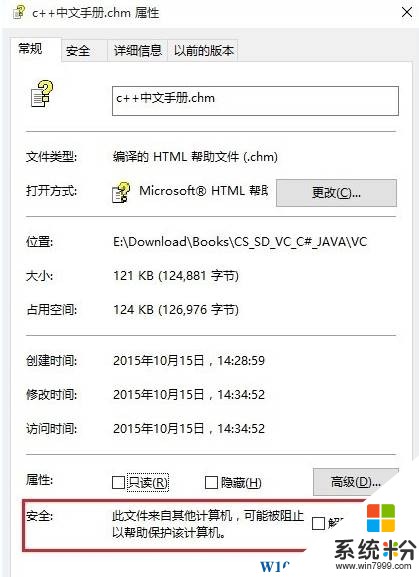
解决方法二:
1、检查chm文件存放的路径是否包含“#”符号;
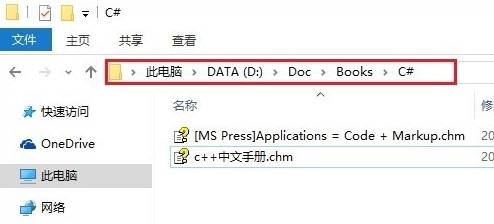
2、把文件放到c#目录下才无法显示,需要重新命名目录名或者是将chm文件放入其他不含“#”符号的文件路径即可解决!
3、当然我们可以在win10系统中安装 “7-zip”,在chm文档上单击右键,选择7-zip软件将它解压,然后在里面就可以看见原来的html文档了,如图:
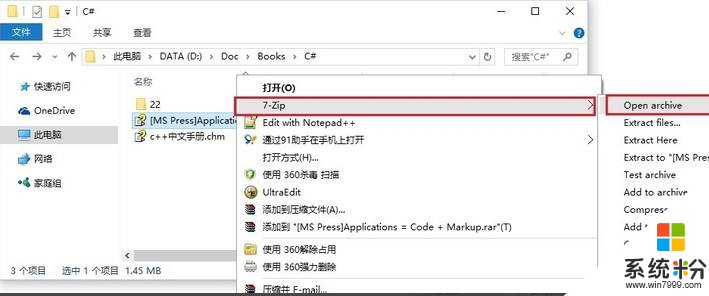
以上就是win10系统chm文档下载后打开后内容不显示的解决方法!
解决方法一:chm文档被上锁
1、在 chm 文档上单击右键,选择“属性”;
2、在【常规】选卡下面勾选“解除锁定”按钮点击确定即可解决。
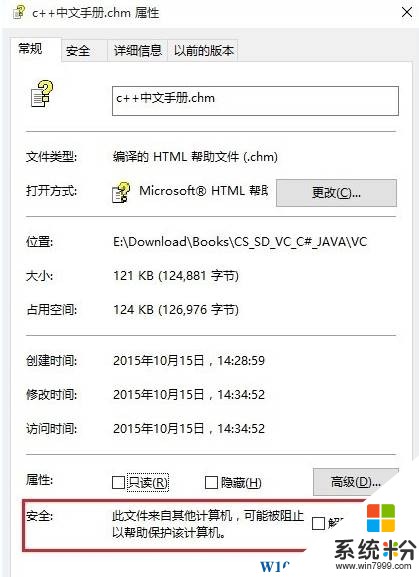
解决方法二:
1、检查chm文件存放的路径是否包含“#”符号;
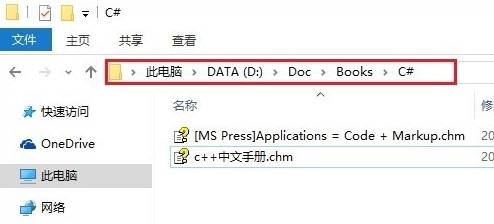
2、把文件放到c#目录下才无法显示,需要重新命名目录名或者是将chm文件放入其他不含“#”符号的文件路径即可解决!
3、当然我们可以在win10系统中安装 “7-zip”,在chm文档上单击右键,选择7-zip软件将它解压,然后在里面就可以看见原来的html文档了,如图:
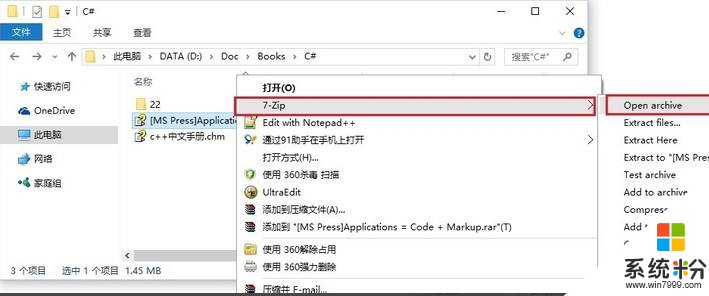
以上就是win10系统chm文档下载后打开后内容不显示的解决方法!